内容提要:word自动图文集实用技巧
平常我们在使用Word进行文档编辑时,总要重复输入一些内容,例如公司地址、网址和邮箱,或公司标准文件条款,或各分公司通讯地址列表等等。这些枯燥的重复内容是不是让您感到厌倦和乏味呢?
其实利用Word中自动图文集的功能可以轻松将文字、图片、表格、符号等等元素信息预先存入您经常用到的词条,需要的时候您鼠标一点,即把收存起来的信息插入到文档中来。
一 、添加词条和图片 添加词条和图片就是利用自动图文集功能来存储需要经常重复使用的文字或图形。 方法一:先在文档中将需要添加到自动图文集中的文本和图片设置好并选中,再依次点击【插入】-【文本】-【文档部件】-【自动图文集】-【将所选内容保存到自动图文集库】命令,在打开如图所示的对话框进行命名并保存即可。
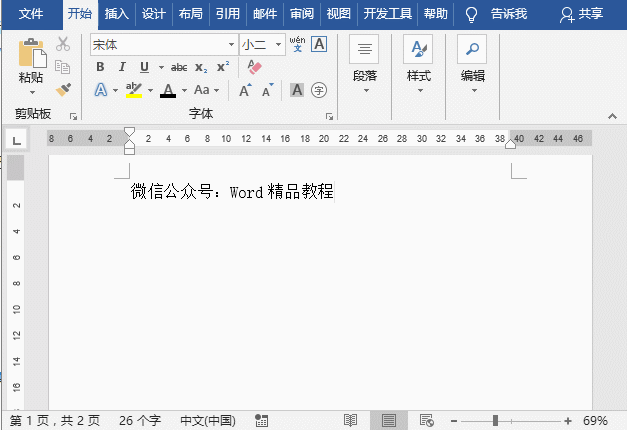
方法二:还可以在文档中选中已设置好且需要添加到自动图文集中的文本和图片,然后按Alt+F3键可以打开新建构建基块对话框,对词条进行命名并保存,也能创建新的词条。

需要注意的是,在添加词条时,输入或选定的词条名称的长度包括空格不能超过32个字符哦~~~ 二 、使用词条 当我们需要在文档中录入刚新建的词条信息时,只需要简单几步操作就可以完成录入了。 方法为:依次点击【插入】-【文本】-【文档部件】-【自动图文集】,在其下拉列表中选择您所需要的词条,如图所示。
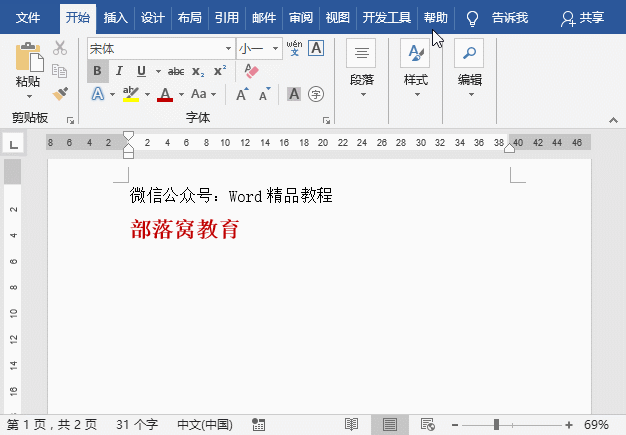
三 、创建快捷按钮 若每次使用词条,都需要依次点击菜单命令进行添加,有没有觉得操作步骤比较繁复,那么如何让操作更为简便快捷呢?我们可以在快速访问工具栏添加自动图文集的快捷按钮。 点击【文件】-【选项】命令,打开Word选项按钮,选择快速访问工具栏选项卡,在从下拉位置选择命令列表框中选择所有命令,然后在下方的列表框中选择自动图文集选项,单击添加按钮,再单击确定按钮,这样在快速访问工具栏中就出现了自动图文集的快捷按钮,使用时只需单击该按钮就可以快速使用创建的词条啦!
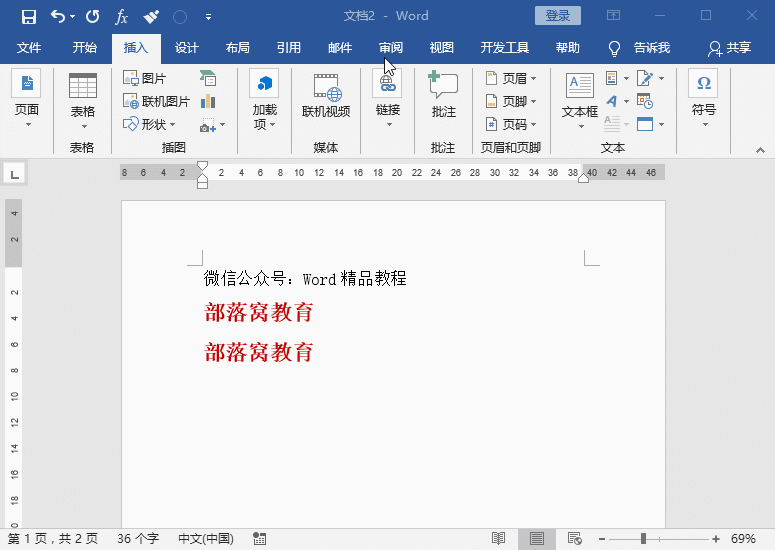
四、删除词条 如果想要删除词条,怎么操作呢?方法非常简单: 点击【插入】-【文本】-【文档部件】-【自动图文集】,在需要删除的词条上单击鼠标右键,选择整理和删除命令,在打开的对话框中选择需要删除的词条,再点击删除按钮,然后依次点击是和关闭按钮。再次展开自动图文集列表框,可发现已没有蓝山办公教育这个词条了。
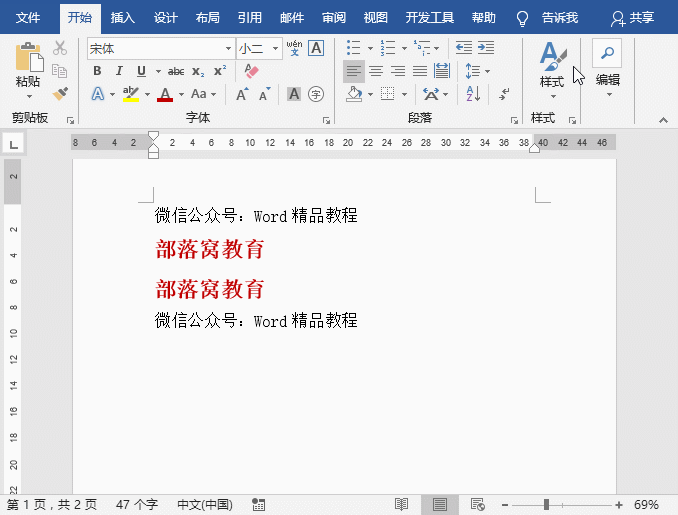
以上就是今天给大家带来的实用技巧分享了,小伙伴们可以试一试利用自动图文集功能创建图片、表格或符号等信息并快速应用到文档中,熟练使用该功能。
即可加入考研、考公考编、四六级、计算机等级考试、教师编等【免费网课网盘群组】
易和谐资料优先在群组内补发
或者夸克APP内搜索群号:970062162



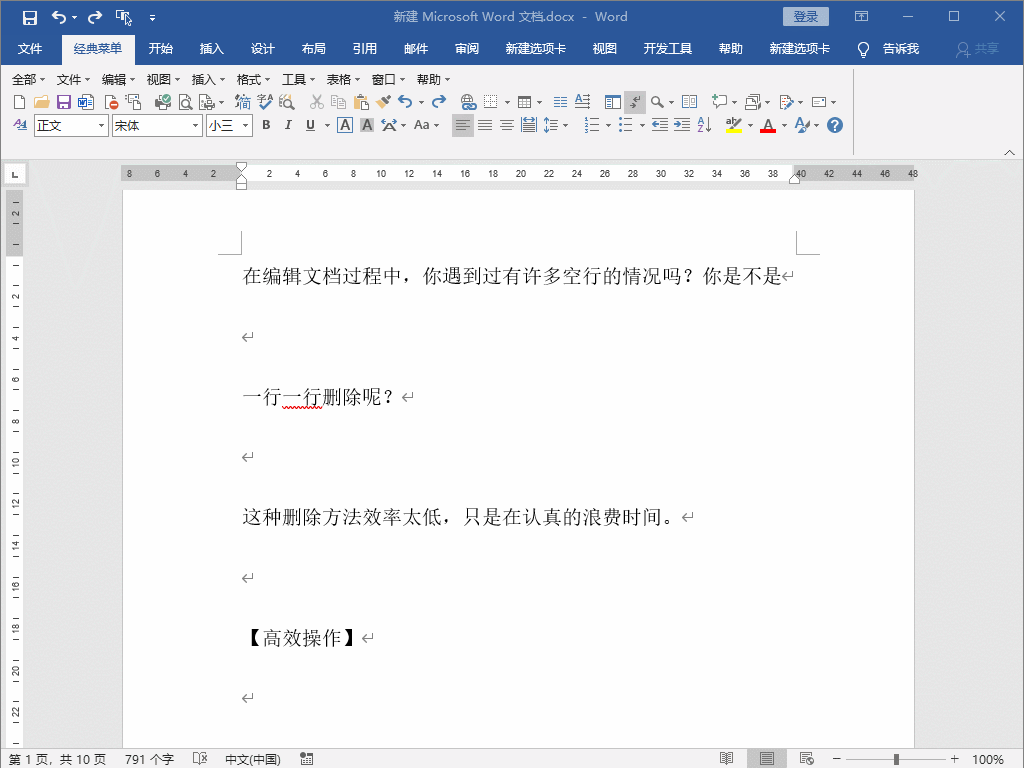
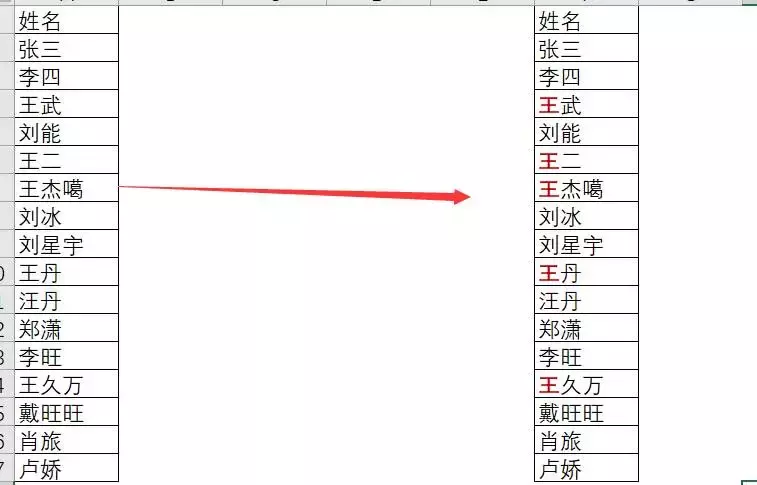
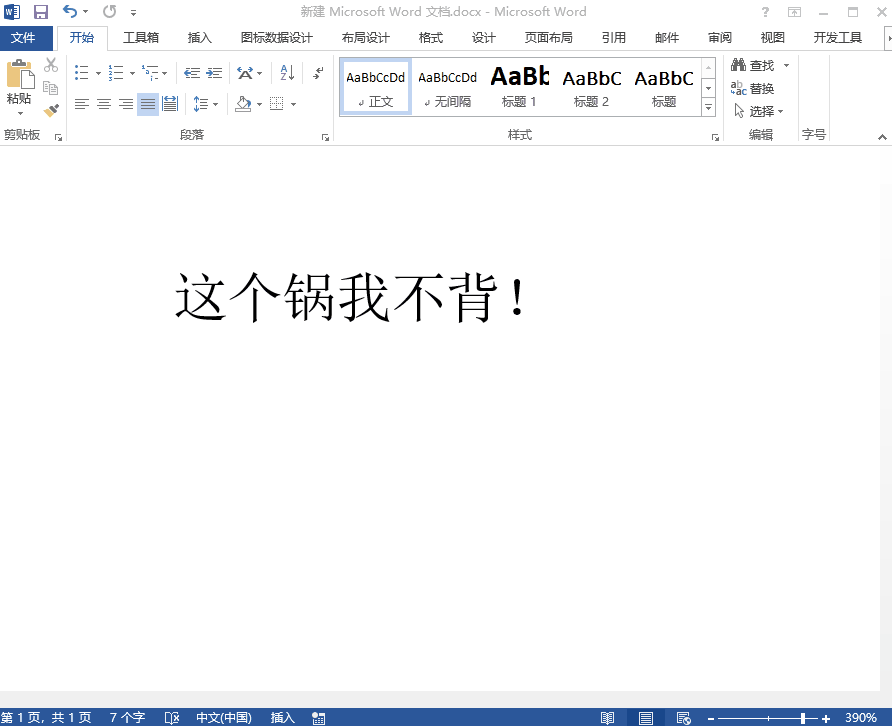





暂无评论内容